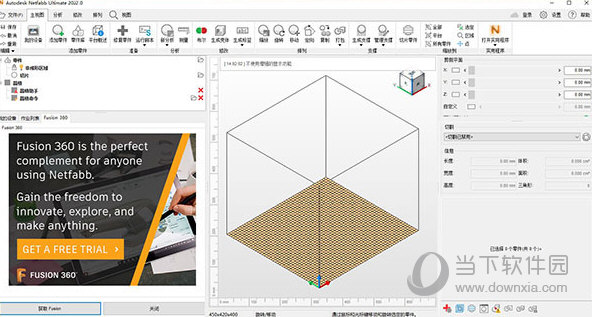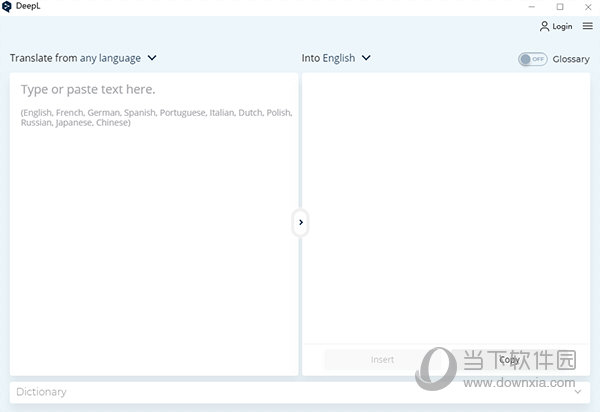airpodspro如何连接windows电脑?airpodspro连接win10电脑的步骤下载
airpodspro不仅可以连接手机还可以连接电脑,只要电脑支持蓝牙连接就可以,不过也有很多的用户们在问airpodspro如何连接windows电脑?下面就让知识兔来为用户们来仔细的介绍一下airpodspro连接win10电脑的步骤吧。
airpodspro连接win10电脑的步骤
1、如果知识兔不是第一次使用,那么需要将耳机放回充电盒。
2、然后知识兔长按背部的重置键,直到充电灯闪烁完成重置,再拿出airpods。

3、接着打开电脑,右键蓝牙图标,点击“添加蓝牙设备”
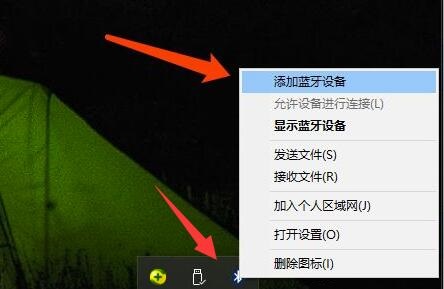
4、如果知识兔右下角没有蓝牙图标,知识兔可以打开“设置”,进入“设备”
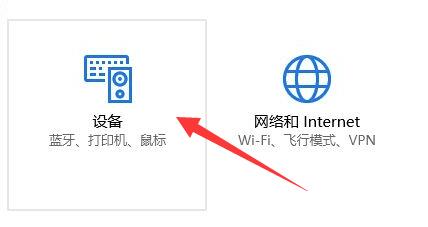
5、在上方打开蓝牙,就可以找到我们的airpods了。
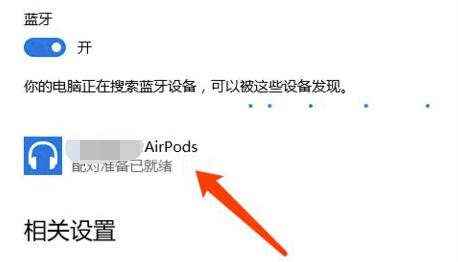
6、选中我们的airpods,点击“配对”
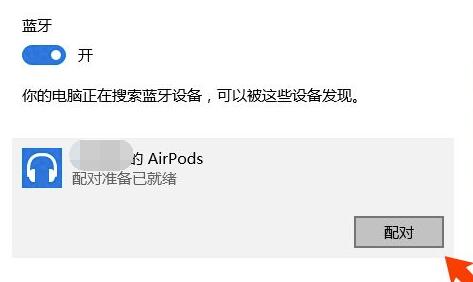
7、等待连接完成后就可以使用了。
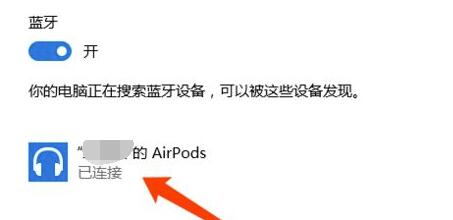
下载仅供下载体验和测试学习,不得商用和正当使用。

![PICS3D 2020破解版[免加密]_Crosslight PICS3D 2020(含破解补丁)](/d/p156/2-220420222641552.jpg)